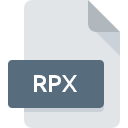
Dateiendung RPX
Repute Tutorial
-
DeveloperGeocentrix Ltd.
-
Category
-
Popularität3.6 (3 votes)
Was ist RPX-Datei?
Dateien mit der Dateiendung RPX gehören zur Kategorie der Grafikdateien.
Was enthalten RPX-Dateien?
Dateien mit der Dateiendung RPX enthalten Daten, die von der Software namens Repute verwendet werden. Mit dieser Software werden 3D-Modelle entworfen und analysiert. Dateien mit der Dateiendung RPX speichern Informationen, die vom Tool „Repute Application Tutorial“ verwendet werden. Dies ermöglicht es den Benutzern, sich mit den Grundfunktionen der Software vertraut zu machen und ihr erstes Projekt zu starten. RPX-Dateien werden mit der Installationsversion der dedizierten Software geliefert und nach der Installation an einem genau definierten Ort gespeichert. Wenn sich ihre Position ändert (z. B. aufgrund eines Benutzerfehlers), wird die korrekte Funktion des Tutorials blockiert. Daher werden Versuche, Dateien mit der Dateiendung RPX manuell zu öffnen, nicht empfohlen.
Programme die die Dateieendung RPX unterstützen
Folgende Programme können mit RPX-Dateien umgehen. Dateien mit der Dateiendung RPX können wie alle anderen Dateiformate auf jedem Betriebssystem gefunden werden. Die fraglichen Dateien können auf andere mobile oder stationäre Geräte übertragen werden, jedoch sind möglicherweise nicht alle Systeme in der Lage, solche Dateien ordnungsgemäß zu verarbeiten.
Updated: 03/04/2024
Wie soll ich die RPX Datei öffnen?
Es kann viele Gründe geben, warum du Probleme mit der Öffnung von RPX-Dateien auf einem bestimmten System hast. Positiv zu vermerken ist, dass die am häufigsten auftretenden Probleme im Zusammenhang mit Repute Tutorial dateien nicht komplex sind. In den meisten Fällen können sie ohne Unterstützung eines Spezialisten schnell und effektiv angegangen werden. Die nachstehende Liste führt Sie durch die Behebung des aufgetretenen Problems.
Schritt 1. Installieren Sie die Software Repute
 Die häufigste Ursache, die verhindert, dass Benutzer ROZ-Dateien öffnen, ist, dass auf dem System des Benutzers kein Programm installiert ist, das ROZ-Dateien verarbeiten kann. Die Lösung für dieses Problem ist sehr einfach. Laden Sie Repute herunter und installieren Sie es auf Ihrem Gerät. Oben auf der Seite befindet sich eine Liste mit allen Programmen, die nach den unterstützten Betriebssystemen gruppiert sind. Wenn Sie das Installationsprogramm Repute auf sicherste Weise herunterladen möchten, empfehlen wir Ihnen, die Website Geocentrix Ltd. zu besuchen und von deren offiziellen Repositorys herunterzuladen.
Die häufigste Ursache, die verhindert, dass Benutzer ROZ-Dateien öffnen, ist, dass auf dem System des Benutzers kein Programm installiert ist, das ROZ-Dateien verarbeiten kann. Die Lösung für dieses Problem ist sehr einfach. Laden Sie Repute herunter und installieren Sie es auf Ihrem Gerät. Oben auf der Seite befindet sich eine Liste mit allen Programmen, die nach den unterstützten Betriebssystemen gruppiert sind. Wenn Sie das Installationsprogramm Repute auf sicherste Weise herunterladen möchten, empfehlen wir Ihnen, die Website Geocentrix Ltd. zu besuchen und von deren offiziellen Repositorys herunterzuladen.
Schritt 2. Überprüfen Sie die Version von Repute und aktualisieren Sie sie bei Bedarf
 Wenn die Probleme beim Öffnen von RPX-Dateien auch nach der Installation von Repute bestehen bleiben, ist die Software möglicherweise veraltet. Überprüfen Sie auf der Website des Entwicklers, ob eine neuere Version von Repute verfügbar ist. Manchmal führen Softwareentwickler neue Formate ein, die bereits zusammen mit neueren Versionen ihrer Anwendungen unterstützt werden. Dies kann eine der Ursachen sein, warum RPX-Dateien nicht mit Repute kompatibel sind. Die neueste Version von Repute ist abwärtskompatibel und unterstützt Dateiformate, die von älteren Versionen der Software unterstützt werden.
Wenn die Probleme beim Öffnen von RPX-Dateien auch nach der Installation von Repute bestehen bleiben, ist die Software möglicherweise veraltet. Überprüfen Sie auf der Website des Entwicklers, ob eine neuere Version von Repute verfügbar ist. Manchmal führen Softwareentwickler neue Formate ein, die bereits zusammen mit neueren Versionen ihrer Anwendungen unterstützt werden. Dies kann eine der Ursachen sein, warum RPX-Dateien nicht mit Repute kompatibel sind. Die neueste Version von Repute ist abwärtskompatibel und unterstützt Dateiformate, die von älteren Versionen der Software unterstützt werden.
Schritt 3. Weisen Sie Repute zu RPX-Dateien
Wenn Sie die neueste Version von Repute installiert haben und das Problem weiterhin besteht, wählen Sie sie als Standardprogramm für die Verwaltung von RPX auf Ihrem Gerät aus. Die Methode ist recht einfach und variiert kaum zwischen den Betriebssystemen.

Ändern Sie die Standardanwendung in Windows.
- Wenn Sie mit der rechten Maustaste auf das RPX klicken, wird ein Menü geöffnet, aus dem Sie die Option auswählen sollten
- Wählen Sie →
- Um den Vorgang abzuschließen, wählen Sie Weitere Eintrag suchen und wählen Sie im Datei-Explorer den Installationsordner Repute. Bestätigen Sie mit dem Häkchen Immer dieses Programm zum Öffnen von RPX-Dateien verwenden und klicken Sie auf die Schaltfläche .

Ändern Sie die Standardanwendung in Mac OS.
- Klicken Sie mit der rechten Maustaste auf die Datei RPX und wählen Sie
- Öffnen Sie den Abschnitt indem Sie auf den Namen klicken
- Wählen Sie aus der Liste das entsprechende Programm aus und bestätigen Sie mit
- Wenn Sie die vorherigen Schritte ausgeführt haben, sollte eine Meldung angezeigt werden: Diese Änderung wird auf alle Dateien mit der Dateiendung RPX angewendet. Klicken Sie anschließend auf die Schaltfläche , um den Vorgang abzuschließen.
Schritt 4. Stellen Sie sicher, dass die ROZ nicht fehlerhaft ist
Sie haben die in den Punkten 1-3 aufgeführten Schritte genau befolgt, aber das Problem ist immer noch vorhanden? Sie sollten überprüfen, ob die Datei eine richtige RPX-Datei ist. Es ist wahrscheinlich, dass die Datei beschädigt ist und daher nicht zugegriffen werden kann.

1. Stellen Sie sicher, dass die betreffende ROZ nicht mit einem Computervirus infiziert ist
Sollte es passieren, dass das RPX mit einem Virus infiziert ist, kann dies die Ursache sein, die Sie daran hindert, darauf zuzugreifen. Scannen Sie die Datei RPX sowie Ihren Computer nach Malware oder Viren. RPX-Datei ist mit Schadprogrammen infiziert? Befolgen Sie die von Ihrer Antivirensoftware vorgeschlagenen Schritte.
2. Überprüfen Sie, ob die Datei beschädigt oder beschädigt ist
Wenn die RPX-Datei von einer anderen Person an Sie gesendet wurde, bitten Sie diese Person, die Datei erneut an Sie zu senden. Die Datei wurde möglicherweise fälschlicherweise kopiert, und die Daten haben ihre Integrität verloren. Dies schließt einen Zugriff auf die Datei aus. Wenn die RPX-Datei nur teilweise aus dem Internet heruntergeladen wurde, versuchen Sie, sie erneut herunterzuladen.
3. Überprüfen Sie, ob Ihr Konto über Administratorrechte verfügt
Es besteht die Möglichkeit, dass nur Benutzer mit ausreichenden Systemberechtigungen auf die betreffende Datei zugreifen können. Wechseln Sie zu einem Konto, für das Berechtigungen erforderlich sind, und versuchen Sie erneut, die Datei Repute Tutorial zu öffnen.
4. Stellen Sie sicher, dass Ihr Gerät die Anforderungen erfüllt, um Repute öffnen zu können.
Wenn das System stark ausgelastet ist, kann es möglicherweise nicht mit dem Programm umgehen, das Sie zum Öffnen von Dateien mit der Dateiendung RPX verwenden. In diesem Fall schließen Sie die anderen Anwendungen.
5. Stellen Sie sicher, dass Ihr Betriebssystem und die Treiber auf dem neuesten Stand sind
Die neuesten Versionen von Programmen und Treibern können Ihnen dabei helfen, Probleme mit Repute Tutorial -Dateien zu lösen und die Sicherheit Ihres Geräts und Betriebssystems zu gewährleisten. Es ist möglich, dass eines der verfügbaren System- oder Treiberupdates das Problem mit RPX-Dateien behebt, die ältere Versionen der angegebenen Software betreffen.
Möchten Sie helfen?
Wenn Sie zusätzliche Informationen bezüglich der Datei RPX besitzen, würden wir sehr dankbar sein, wenn Sie Ihr Wissen mit den Nutzern unseres Service teilen würden. Nutzen Sie das Formular, dass sich hier befindet, und senden Sie uns Ihre Informationen über die Datei RPX.

 Windows
Windows 
